清除Excel的條件格式 excel清除條件格式,聽說excel的教程在抖音很火,很多白領(lǐng)小朋友都在爭相學(xué)習(xí),下面就跟小編一起學(xué)習(xí)一下excel清除條件格式的新技能吧,清除Excel的條件格式 excel清除條件格式就可以完成這一項工作,你是不是很心動,快跟小編一起來學(xué)習(xí)一下。
當(dāng)我們對單元格設(shè)置了條件格式后,如果不需要哪個條件規(guī)則時,我們可以清除Excel的條件格式。操作步驟如下:
步驟1 選擇要刪除條件格式的Excel單元格區(qū)域,然后單擊開始功能選項。
步驟2 單擊樣式功能組中的條件格式工具按鈕,在其下拉菜單中指向清除規(guī)則命令,然后在級聯(lián)菜單中單擊選擇清除所選單元格的規(guī)則命令,如圖1、圖2所示。
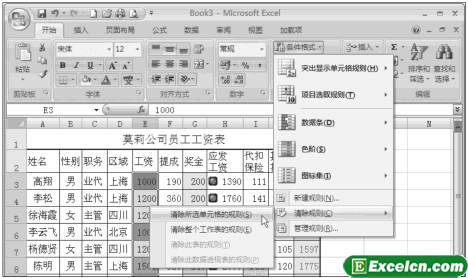
圖1
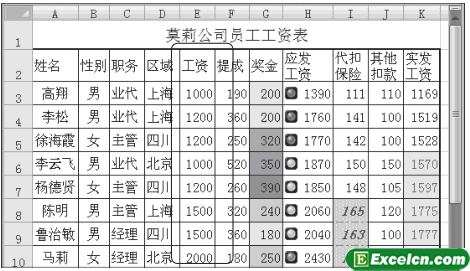
圖2
如果你想一次性清除Excel的條件格式,操作步驟如下:選擇數(shù)據(jù)表格范圍內(nèi)的任意單元格,然后單擊開始功能選項。單擊樣式功能組中的條件格式工具按鈕,在下拉菜單中指向清除規(guī)則命令,然后在級聯(lián)菜單中單擊選擇清除整個工作表的規(guī)則命令。
以上就是清除Excel的條件格式 excel清除條件格式全部內(nèi)容了,希望大家看完有所啟發(fā),對自己的工作生活有所幫助,想要了解更多跟清除Excel的條件格式 excel清除條件格式請關(guān)注我們文章營銷官網(wǎng)!
推薦閱讀
設(shè)置Excel2003條件格式 excel2003條件格式 | 文軍營銷1、選定要設(shè)置條件格式的單元格區(qū)域,如圖1所示。 圖1 2、單擊格式-條件格式命令,將彈出條件格式對話框,在條件1選項區(qū)的兩個下拉列表框中分別選擇單元格數(shù)值和介于選項。在兩個文本框中依次輸入30、60,如圖2所示。 圖2 其中: 條件下拉列表框中的單元格數(shù)值選項可對含有數(shù)值或其他內(nèi)容的單元格應(yīng)用條件格式:公式選...excel2010的條件格式功能 excel條件格式功能 | 文軍營銷1、首先我們選擇在excel表格中利潤的單元格; 2、其后,我們在excel2010開始選項卡中選擇樣式組,在樣式中我們選擇條件格式下面的箭頭,在菜單中我們選賊項目選取規(guī)則選項,選項中出現(xiàn)了值最大的10項、值最小的10項、值最大的10%、值最小的10%等子項目,我選擇值最大的10項,出現(xiàn)了10個最大項對話框; 3、在該對話...excel條件格式怎么用 excel條件格式使用技巧 | 文軍營銷1、打開剛才我們制作的一個簡單的excel表格,選擇第一列從A1:A11單元格區(qū)域,單擊開始選項卡中的樣式下拉按鈕,在其彈出的樣式面板中單擊條件格式下拉按鈕,在其彈出的下拉面板中選擇新建規(guī)則選項,如圖1所示。 圖1 2、彈出新建格式規(guī)則對話框以后,在選擇規(guī)則類型列表框中選擇只為包含一下內(nèi)容的單元格設(shè)置格式選項,在編輯...設(shè)置excel2010中的數(shù)據(jù)條件格式方法 excel條件格式數(shù)據(jù)條 | 文軍...1、首先我們選中excel表格中需要做數(shù)據(jù)條件格式的那一列單元格。 2、然后我們在excel2010的開始選項卡中點擊條件格式按鈕,在彈出的快捷菜單中我們選擇數(shù)據(jù)條,再選擇自己喜歡或需要的樣式。 3、最后我們就可以看到做出來的條件格式了,格局顏色條的長度來看哪一個企業(yè)的利潤高了。在Excel中應(yīng)用條件格式 條件格式怎么批量應(yīng)用 | 文軍營銷在Excel中應(yīng)用條件格式,可以讓滿足特定條件的單元格以醒目方式突出顯示,便于我們對工作表數(shù)據(jù)進行更好的分析。 下面先以一個小實例說明為工作表中的單元格添加條件格式的方法。 步驟1 打開一個業(yè)績統(tǒng)計表,選中要添加條件格式的單元格區(qū)域 B4:D14,如圖1所示。用excel2010的圖標(biāo)來設(shè)置條件格式 excel設(shè)置條件格式 | 文軍營銷我們在excel中除了使用單元格設(shè)置顏色的條件格式和數(shù)據(jù)條條件格式以外,我們還可以用excel2010的圖標(biāo)來設(shè)置條件格式,也就是我們在excel單元格中用圖標(biāo)來標(biāo)注我們需要讓大家看到的數(shù)據(jù)內(nèi)容,打個比方說,我要以100萬到200萬元之間的基值,和其他企業(yè)比較,顯示大于還是小于基值, 這時候我們就可以使用圖標(biāo)的方法設(shè)置excel2010...


![]()
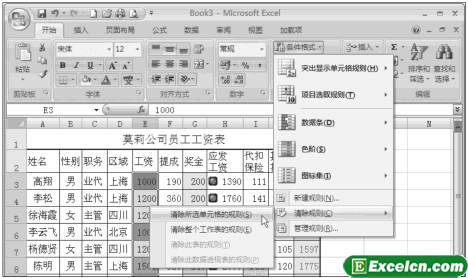
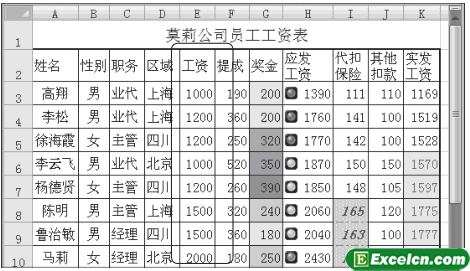
 400-685-0732(7x24小時)
400-685-0732(7x24小時) 關(guān)注文軍
關(guān)注文軍

